Os OEMs do Android são conhecidos por eliminar aplicativos em segundo plano. Particularmente, MIUI teve uma abordagem de otimização agressiva para otimização de bateria no passado. Ele prefere preservar uma pequena quantidade de bateria ao longo do funcionamento normal de um aplicativo. No entanto, devido a essa abordagem, as notificações são atrasadas e, às vezes, você simplesmente não recebe um alerta, a menos que abra o aplicativo. Portanto, para corrigir problemas de notificação por push no MIUI 13, 12.5 e 12, criamos este tutorial. Nós o ajudaremos a resolver o problema de notificação por push atrasada e também a corrigir o bug de notificação persistente em telefones com MIUI. Nessa nota, vamos aprender como solucionar problemas de notificação em telefones Xiaomi, Redmi e POCO.
últimas postagens
Corrigir problemas de notificação por push no MIUI (2023)
Neste guia, mencionamos cinco métodos diferentes para corrigir problemas de notificação push em telefones MIUI. Seja uma notificação push atrasada ou uma notificação persistente, adicionamos instruções para resolver ambos os problemas.
Melhores dicas para corrigir o problema de atraso de notificação no MIUI
Para corrigir notificações push atrasadas no MIUI, você precisa alterar as configurações de cada aplicativo em que está enfrentando esse problema. Aqui, por exemplo, vou demonstrar instruções para o WhatsApp, mas os passos são semelhantes para todos os outros apps. Aqui está como fazer isso.
Definir permissão de inicialização automática para aplicativos
Para quem não sabe, se você ativar o início automático de um aplicativo no MIUI, o aplicativo será executado automaticamente quando você reiniciar seu telefone Xiaomi, Redmi ou POCO. Veja como funciona:
1. Abra o aplicativo Configurações e vá para a seção “Aplicativos”. Em seguida, vá para as configurações de “Permissões”.
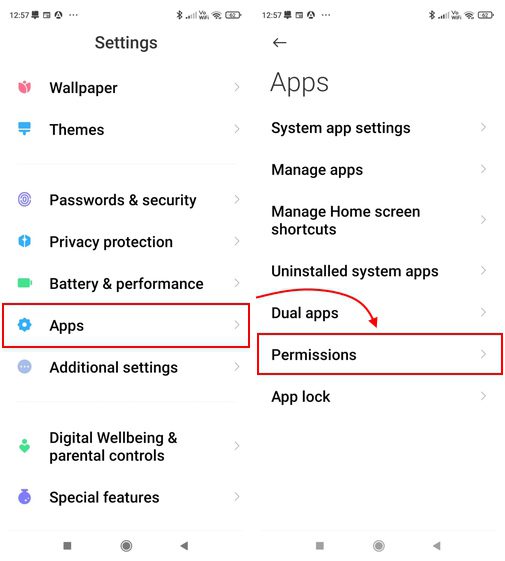
2. Nas configurações de “Permissões”, vá para a seção “Início automático” e ative a alternância dos aplicativos que deseja ativar na reinicialização.
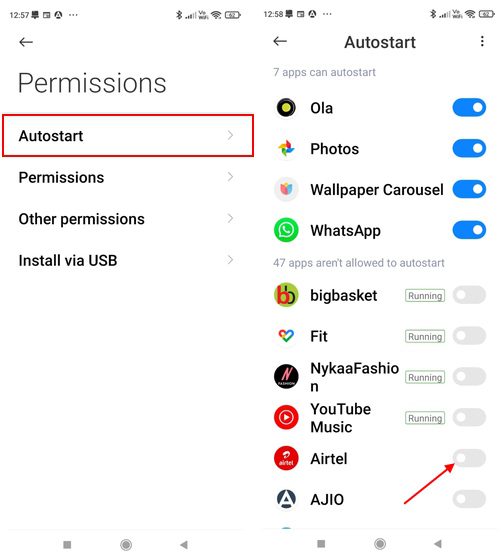
3. Alternativamente, você também pode fazer o mesmo para aplicativos individuais usando este método. Pressione e segure o ícone do aplicativo (neste caso, WhatsApp) e selecione “Informações do aplicativo” no menu pop-up. Em seguida, toque no botão “Início automático” e ative-o. Isso permitirá que o WhatsApp seja executado automaticamente após uma reinicialização.
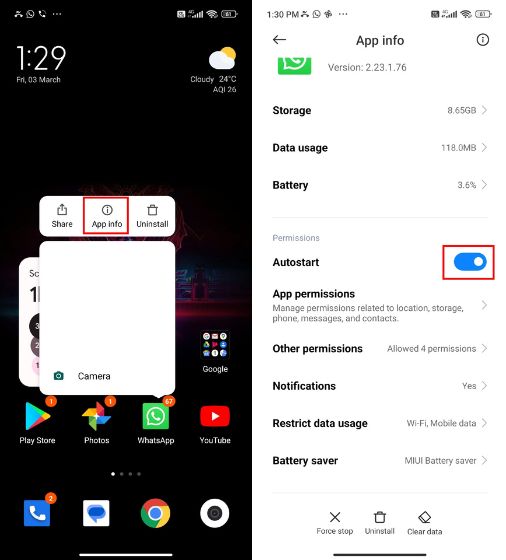
Sem Restrições ao Uso da Bateria
Em seguida, role para baixo e abra “Economia de bateria”. Aqui, escolha “Sem restrições”. A otimização estrita da bateria do MIUI será desativada para esse aplicativo específico. Repita esta etapa para outros aplicativos que recebem notificações atrasadas. A partir de agora, você receberá notificações push instantaneamente.
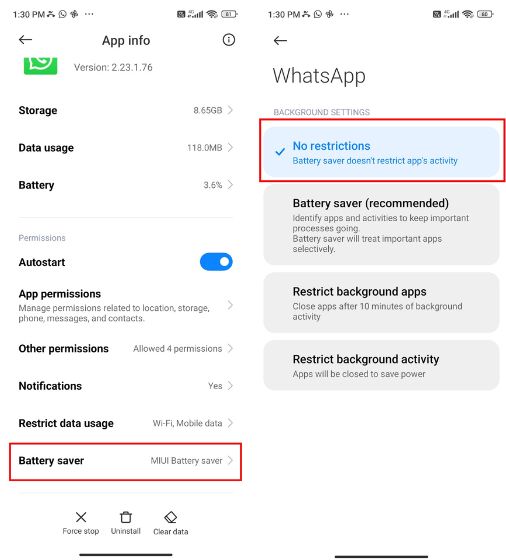
Bloquear aplicativos no telefone Xiaomi
Se você ainda estiver enfrentando algum tipo de problema de notificação no seu dispositivo MIUI, siga as etapas abaixo para corrigir o problema. Você poderá bloquear aplicativos usando esse método e eles não serão eliminados pelo MIUI. Veja como funciona:
1. Abra o aplicativo de segurança na gaveta de aplicativos e vá para “Configurações” no canto superior direito. Depois disso, toque em “Boost Speed”.
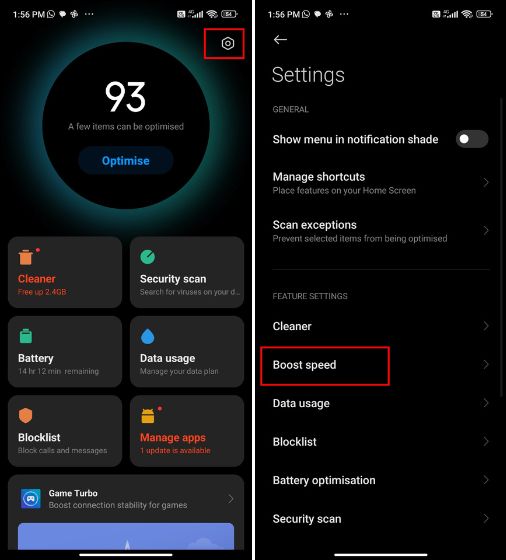
2. Em seguida, toque em “Bloquear aplicativos” e ative a alternância para aplicativos que você não deseja fechar enquanto limpa a RAM. Isso impedirá que o MIUI elimine o processo do aplicativo e você sempre receberá notificações instantaneamente.
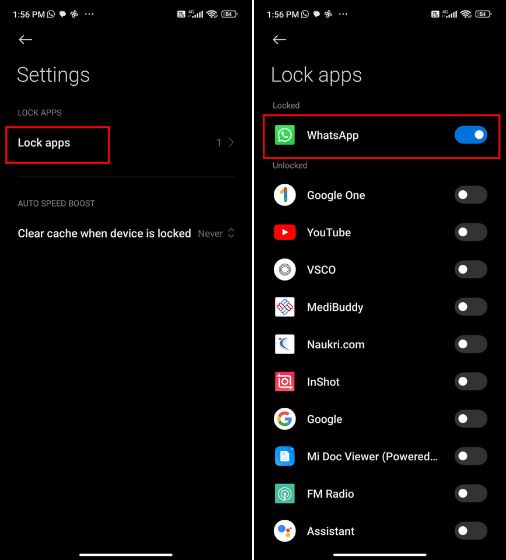
Desligue a Otimização MIUI
Se você estiver no MIUI 12, também poderá desativar as otimizações do MIUI. Para isso, abra “Configurações” e vá para “Sobre o telefone” na parte superior. Aqui, toque repetidamente em “versão MIUI” 10 vezes. Isso ativará as opções do desenvolvedor.
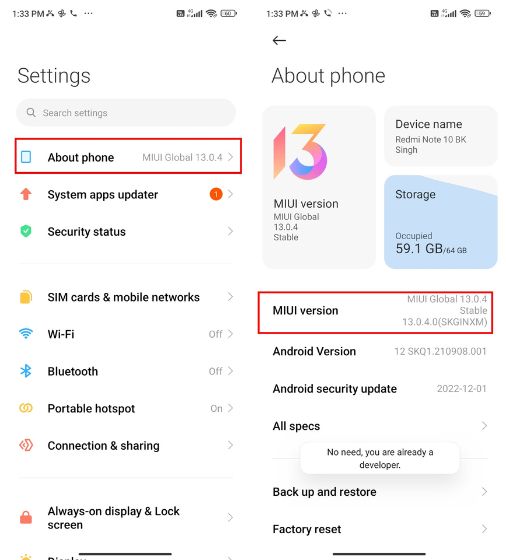
4. Em seguida, procure por “desenvolvedor” em Configurações e abra “Opções do desenvolvedor”. Agora, role para baixo e desative “Ativar otimização MIUI”. É isso.
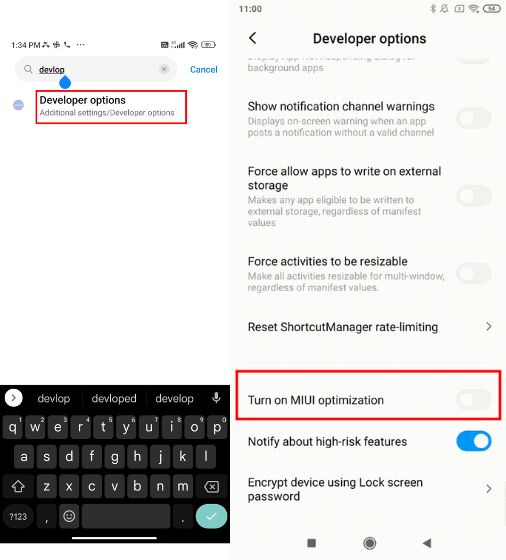
Verifique se as notificações do aplicativo estão ativadas
Por fim, se você é alguém que não está recebendo notificações para um determinado aplicativo, sugerimos que verifique novamente as configurações de notificação em seu telefone com MIUI. Veja como fazer isso:
1. Abra o aplicativo Configurações e vá para a seção “Notificações e centro de controle”. Em seguida, vá para “Notificações de aplicativos” aqui.
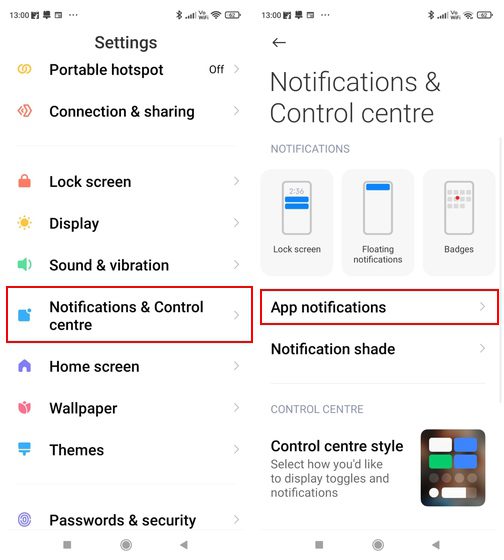
2. Na próxima página, você verá uma lista completa de aplicativos. Você pode ativar a alternância dos aplicativos para os quais deseja receber notificações. Além disso, role para baixo na página do aplicativo e verifique as configurações de canais de notificação específicos.
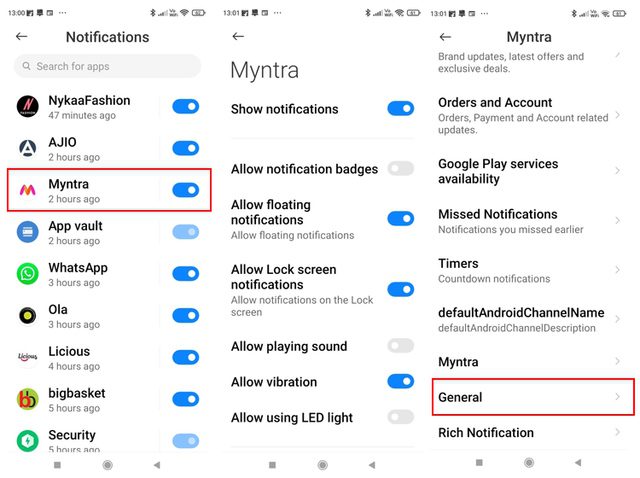
Como corrigir o problema de notificação persistente no MIUI
No MIUI, particularmente os dispositivos que executam o MIUI 12.5 têm esse bug irritante de notificação persistente que exibe a notificação de mídia mesmo depois de fechar o aplicativo e limpá-lo da tela de visão geral. Para corrigir esse problema, precisamos configurar o ADB e executar um comando para desativar a notificação persistente. Aqui estão os passos a seguir.
1. Em primeiro lugar, configure o ADB no seu computador e conecte o dispositivo Xiaomi por meio de um cabo USB ao computador.
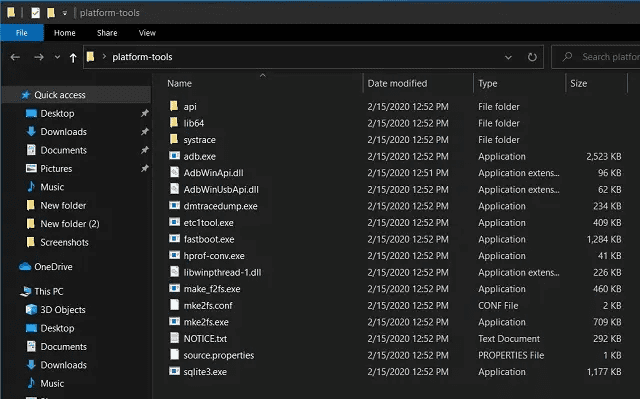
2. Em seguida, execute o comando abaixo para verificar a conexão. Se retornar um número de série, você está pronto para ir. Se mostrar “Não autorizado” ou retornar uma saída vazia, siga o guia do link acima e configure o ADB corretamente.
adb devices
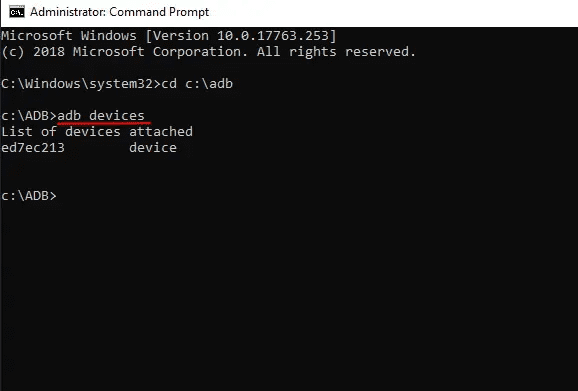
3. Em seguida, execute o comando abaixo para desativar a notificação persistente no MIUI. Por fim, reinicie o smartphone e o problema de notificação deve ser corrigido.
adb shell settings put secure qs_media_resumption 0
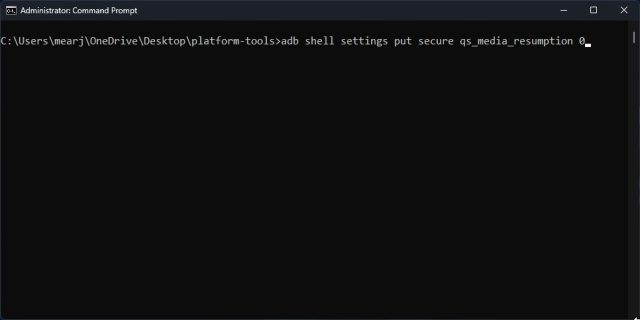
Resolva imediatamente os problemas de notificação por push no MIUI
Portanto, essas são as etapas que você precisa seguir para corrigir problemas relacionados a notificações push no MIUI em seu telefone Xiaomi. No MIUI 14, o problema de notificação foi amplamente corrigido, mas você pode usar este tutorial para fazer as alterações se estiver enfrentando problemas semelhantes. De qualquer forma, isso é tudo de nós. Se você deseja reduzir o MIUI e remover aplicativos e serviços que consomem muitos recursos, acesse nosso guia vinculado. Além disso, para excluir arquivos “Outros” em dispositivos Xiaomi, siga nosso tutorial e libere armazenamento crucial. Finalmente, se você tiver alguma dúvida, informe-nos na seção de comentários abaixo.
